Power Automateのフローでは、Teamsのチームに対する設定変更を実施することができます。
本記事では、Power Automateのフローを用いて、チームに対してゲストユーザーが参加出来ないように設定する方法についてご紹介します。
事前準備
Power Automateでゲストユーザーが参加出来ないように設定するには、下記の2点を用意する必要があります。
プレミアムコネクタを使用できるライセンス
ゲストユーザー参加不可設定はHTTPアクションを使用します。
HTTPアクションはプレミアムコネクタであるため、プレミアムコネクタを使用できるライセンスを割り当てる必要があります。
Entra IDのアプリケーション登録
ゲストユーザー参加不可設定には、Microsoft Graph APIの「Directory.ReadWrite.All」権限のアクセス許可が必要です。
そのため、Microsoft Graph API内の「Directory.ReadWrite.All」権限を許可するアプリケーションを用意してください。
フロー作成
ゲストユーザー参加不可設定を実施するフローを作成します。
今回は、トリガーを手動とするフローを新規作成するところから手順を記載します。
- Power Automateにアクセスし、「+作成」>「インスタントクラウドフロー」をクリックします。
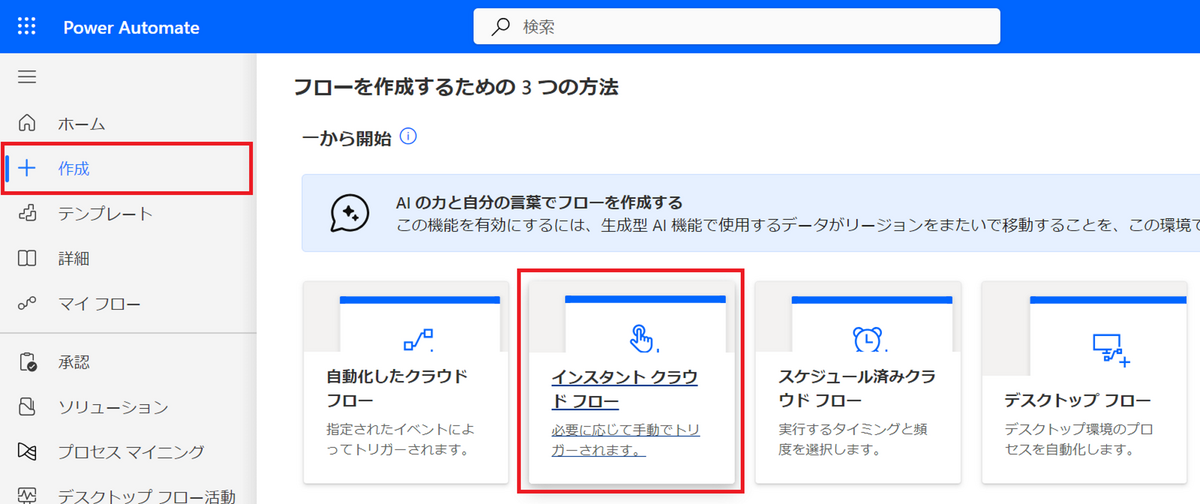
- 任意のフロー名を入力し、「フローを手動でトリガーする」を選択し、「作成」をクリックします。
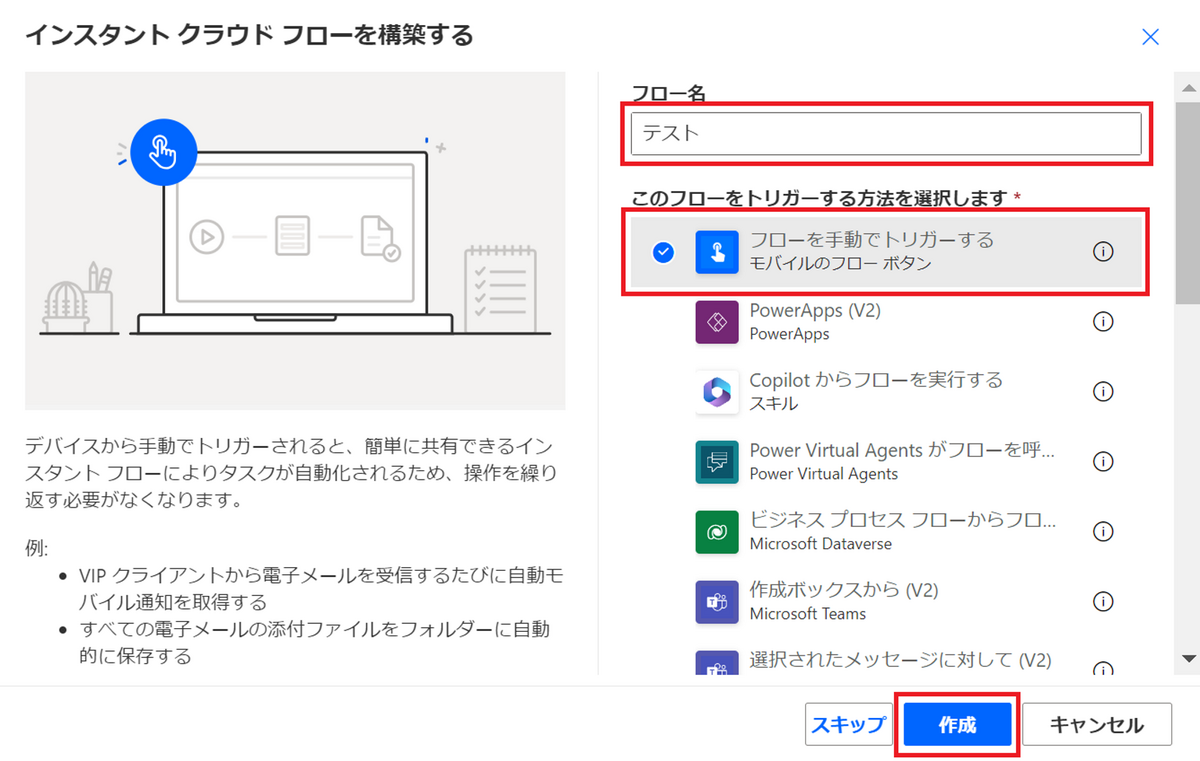
- フロー編集画面が開いたら、「+」アイコン>「アクションの追加」をクリックします。
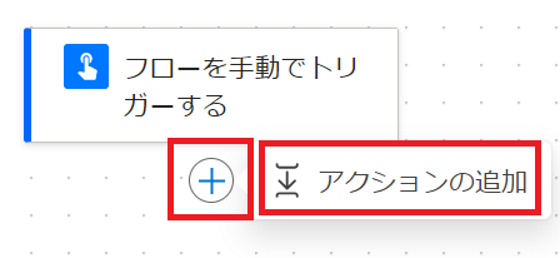
- アクションの追加エリアが表示されたら、下記画像の通りに入力して検索し、検索結果に表示される「HTTP」アクションをクリックします。
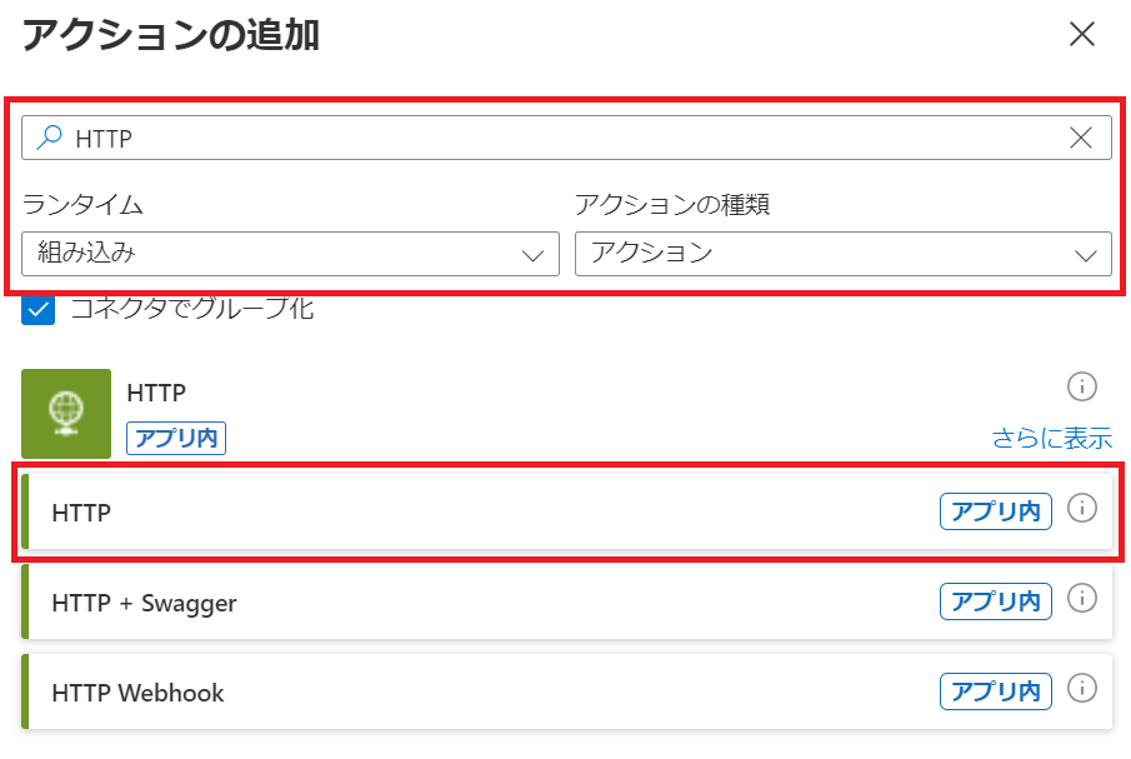
- HTTPアクションに下記の内容で設定値を入力します。
※太字部分は環境によって異なる値のため、確認して入力します。URI
https://graph.microsoft.com/v1.0/groups/対象グループのオブジェクトID/settings
Method
POST
Headers
キーの入力:Content-type
値の入力:application/json
Body
{
"templateId": "Group.Unified.GuestのテンプレートID",
"values": [
{
"name": "AllowToAddGuests",
"value": "false"
}
]
}
認証の種類
Active Directory OAuth
Tenant
テナントID
Audience
Client ID
クライアントID(事前準備>アプリケーションのクライアントID)
資格情報の種類
シークレット
Secret
値(事前準備>アプリケーションの値)
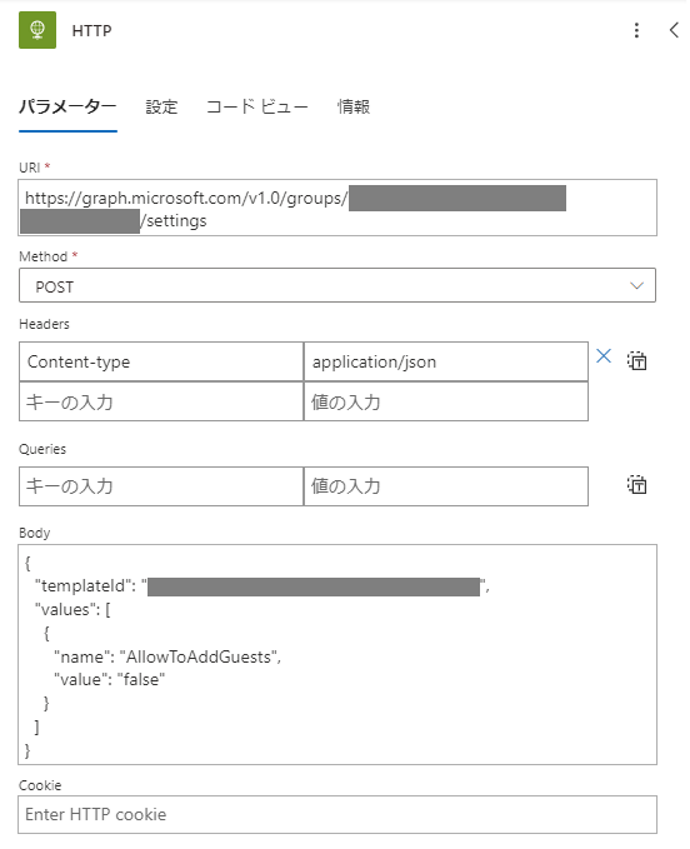
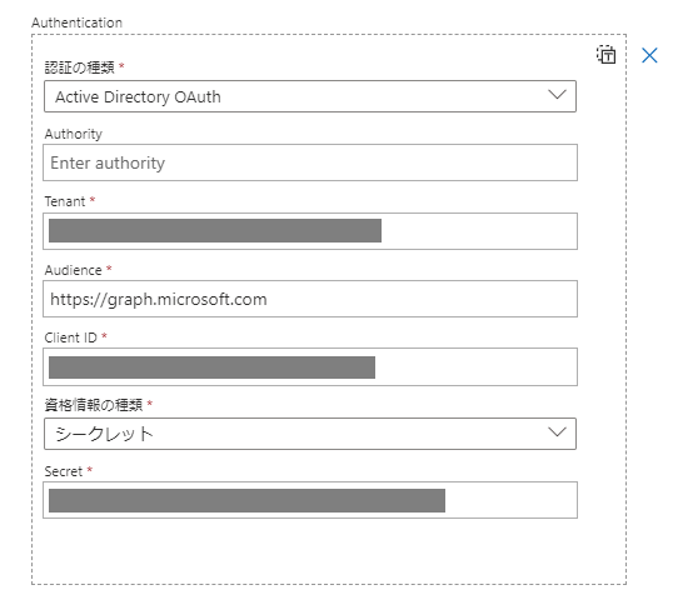
- 画面右上の保存アイコンをクリックして、フローを保存します。

作成手順は以上となります。
応用方法
先ほどの「フロー作成」の手順では、すでに作成済みのチームに対して設定変更を行いましたが、「チームを作成し、作成したチームに対してゲストを追加出来ないように設定する」という一連の作業をフローで実装することもできます。
ここからは、「フロー作成」で作成したフローを修正して、追加機能を実装する手順を記載します。
- HTTPアクションの上の「+」アイコン>「アクションの追加」をクリックします。
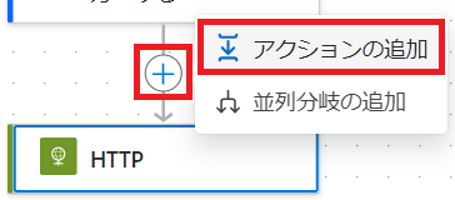
- アクションの追加エリアが表示されたら、検索欄に「チームの作成」と入力し、検索結果に表示される「チームの作成」アクションをクリックします。
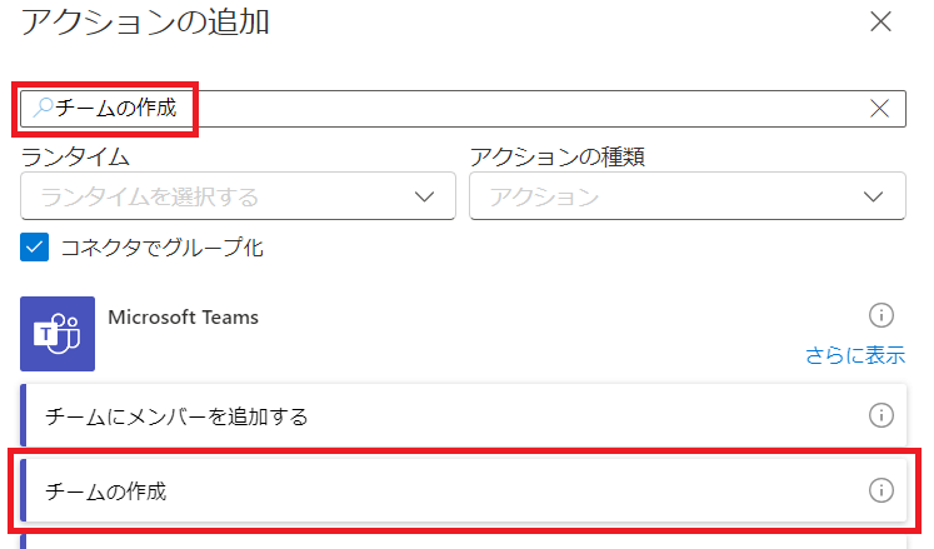
- チームの名前や説明、パラメータは任意の値を入力します。
- 「HTTP」アクションをクリックして開き、URI内のグループのオブジェクトID部分を削除し、「動的なコンテンツの挿入」をクリックします。
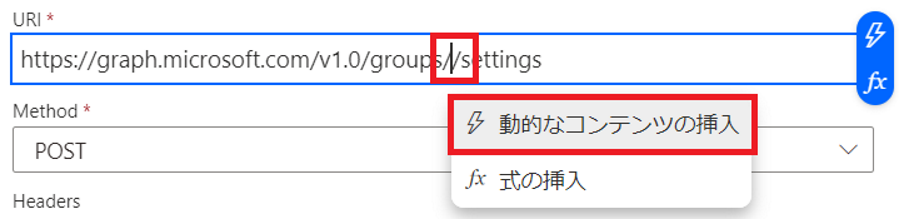
- 「新しいチームID」をクリックし、URIが下記の通り表示されることを確認します。

- 画面右上の保存アイコンをクリックして、フローを保存します。

修正手順は以上となります。
おわりに
今回はフローでチームにゲスト追加不可の設定をする方法をご紹介しました。
セキュリティの観点から一部のチームにゲストを追加出来ないように設定したい、という場合は本記事の方法を検討してみてください。

